重做系统u盘启动盘的详细操作过程
- 分类:u盘教程 发布时间: 2017年07月17日 11:48:39
以前,我们是用光盘启动装系统,而现在,可以用U盘代替光盘装系统,前提就是把普通U盘重做系统u盘启动盘,现在的重做系统u盘启动盘是非常的流行的一种方法,与光盘U盘制作启动盘的方法有点不同,今天就为大家介绍重做系统u盘启动盘的详细操作过程吧。
安装原版win8准备工作:
1、制作u盘启动盘。
2、前往相关网站下载原版win8系统镜像文件,存入制作好的u盘启动盘。
正式安装原版win8系统步骤:
1、将启动u盘插入电脑usb接口,开启电脑,等到屏幕上出现启动画面后按快捷键F9进入到主菜单页面,选择【01】,如下图所示:
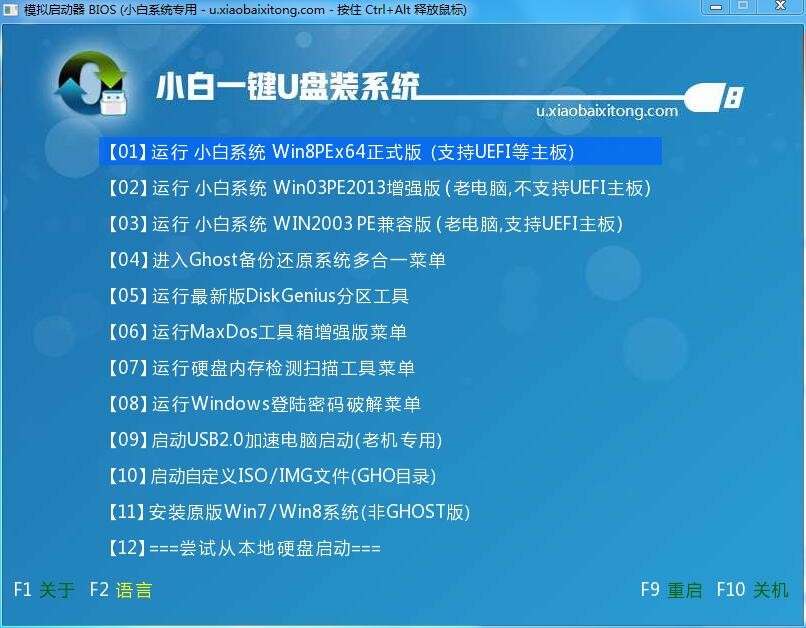
2、进入u深度win8pe系统后会自行弹出“U深度PE装机工具”,点击下拉菜单选择启动盘中的原版win8系统镜像包,接着选择需要安装的磁盘,然后点击确定按钮,如下图所示:
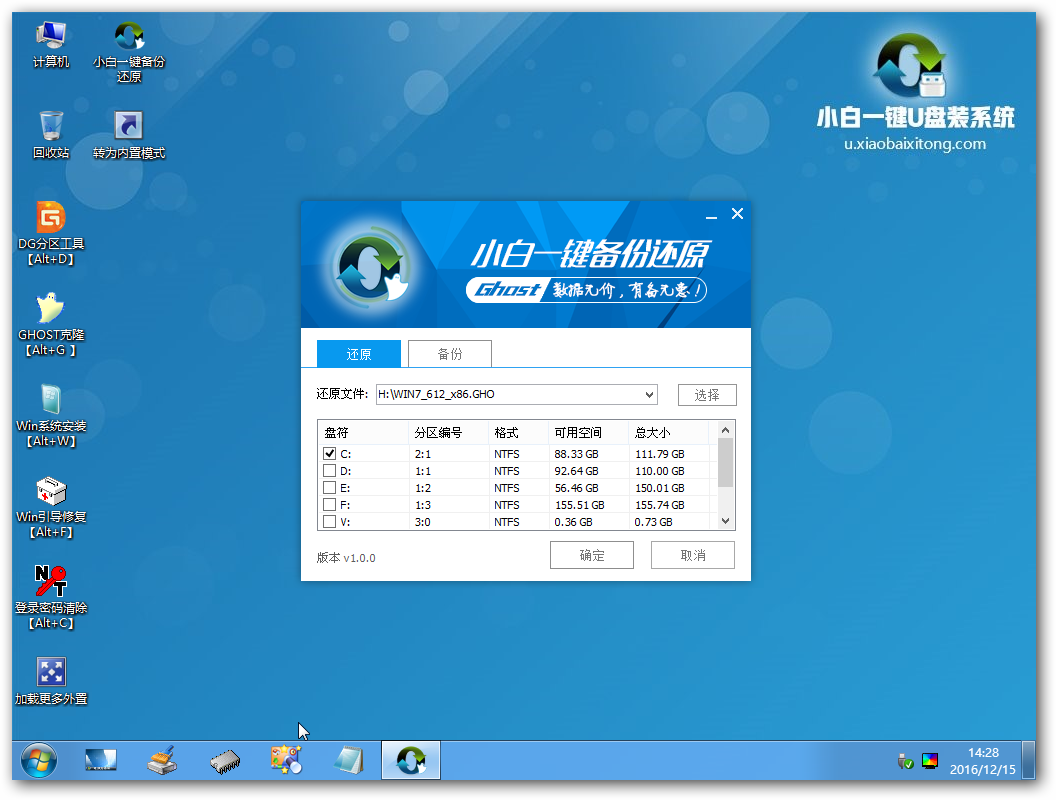
3、对接下来弹出的提示窗口中无需做任何修改,直接点击“确定”按钮,如下图所示:

4、当磁盘格式化完成后,将会进行原版win8系统镜像文件安装程序释放到指定的磁盘分区中,如下图所示:
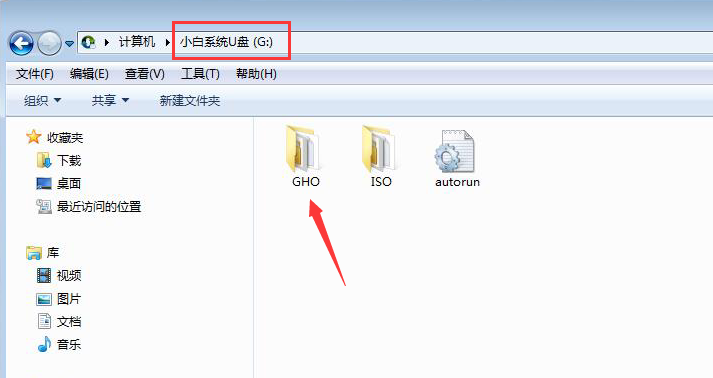
5、重启之后用户就可以直接拔出u盘,然后耐心等待系统自动安装直至进入桌面,如下图所示:
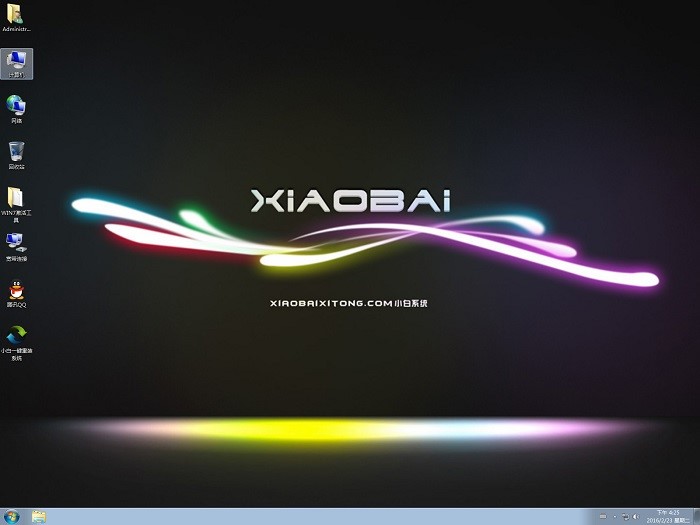
重做系统u盘启动盘的详细操作过程也是非常的简单的,重做系统u盘启动盘的详细操作过程就分享到这,还有不懂如何安装win8系统的朋友,可以参考上述教程进行操作,希望能帮助到大家。
上一篇:大番茄一键重装系统方法详解
下一篇:装机员u盘启动盘制作工具使用教程
猜您喜欢
- 教你win11完整汉化包补丁下载使用方法..2021/07/21
- 电脑玩游戏吃鸡显卡温度高怎么处理..2021/04/05
- 使用u盘给笔记本重装系统教程..2021/11/21
- 无线鼠标没反应解决方法2020/07/17
- 英特尔十代四核心CPU J4125 处理器怎..2020/12/01
- u盘被写保护怎么解除安装方法图解..2017/09/27
相关推荐
- U盘修复_详细教您金士顿U盘修复工具.. 2018-01-30
- 驱动总裁是做什么用的 2020-11-02
- 联想笔记本电脑重装系统用什么软件好.. 2021-03-02
- 小编教你如何深度清理电脑内存.. 2021-03-22
- qq能上网页打不开怎么办 2020-07-08
- 笔记本电脑电池要如何保养比较好详细.. 2021-04-03



